꿀뷰에 이미지 편집 프로그램 등록하기
- IT/IT
- 2020. 7. 26.
꿀뷰는 반디소프트에서 제작해 배포 중인 무료 이미지 뷰어 프로그램입니다. 그런데 웹툰을 볼때, 이미지 뷰어로 사용중일때나 슬라이드 쇼 등의 기능으로서는 훌륭하지만 이미지 편집 기능은 다른 프로그램을 이용해야 합니다. 따라서, 꿀뷰에서 특정 이미지를 편집하기 클릭 시 아래와 같이 외부 편집 프로그램을 등록하라는 메시지가 뜨게 됩니다.
" 이 기능은 보고 있는 이미지를 그림판, 포토샵과 같은 외부 프로그램에서 바로 편집할 수 있는 기능입니다. 환경설정에서 편집 프로그램을 등록해 주세요."

확인을 누르면 아래와 같이 외부 편집 프로그램을 등록할 수 있는 창이 뜨게 됩니다. 빨간색 사각형으로 표시된 부분에 등록해 주면 되는 데 빠른 선택 버튼을 누르면 팝업창으로 PaintBrush 라는 버튼이 뜨게 되며, 이것을 클릭하면 MSpaint로 표시되는 윈도우즈 그림판 실행파일의 경로가 자동으로 들어가게 됩니다.

이렇게 되면 좀 전에 편집을 눌렀을때 처럼 등록하라는 경고창이 뜨는 것이 아니라 앞으로는 바로 편집을 눌렀을 때 윈도우즈 그림판이 뜨게 됩니다.
경로명에 포토샵이나, 포토스케이프 등의 실행화일 경로명을 복사하여 붙여 넣기 해주면 편집 프로그램을 원하는 것으로 지정할 수 있습니다.
이상으로 꿀뷰에서 간단하게 이미지 편집 프로그램을 그림판 또는 포토샵, 포토스케이프 등의 이미지 편집 프로그램으로 연동시키는 방법에 대하여 알아보았습니다.
아쉬운 점은 편집 프로그램으로 하나의 프로그램만을 연동시킬 수 있는 점인 데 편집을 눌렀을 때 여러 개의 이미지 편집 프로그램 중 원하는 편집 프로그램을 선택할 수 있는 기능이 있었으면 하는 아쉬움이 있습니다.
참고로 이미지 편집 프로그램의 실행화일 경로 위치를 파악하는 방법은 바탕화면 또는 시작 프로그램에 등록되어 있는 해당 프로그램 시작 아이콘을 마우스 우클릭한 뒤 속성을 클릭한 다음 파일 위치 열기 버튼을 클릭하면 탐색기가 팝업으로 해당 파일의 위치를 가리키고 있는 상태로 뜨게 됩니다.
이때 파일 탐색기의 주소창을 드래그하여 복사하면 그곳이 바로 실행파일의 경로 위치입니다.
아래의 이미지는 꿀뷰에서 빠른 선택 버튼을 눌러 설정된 그림판 연동의 모습입니다.
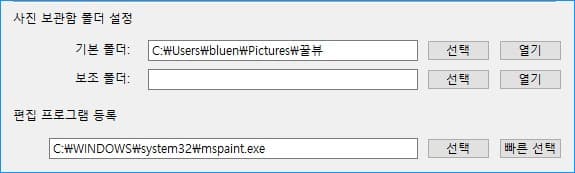
그 외에 이 프로그램을 소개하는 주된 이유중 하나는 구글 이미지 포맷인 Webp로의 변환을 지원하는 데 있습니다. 물론, 요즘은 WebP 포맷으로의 변환을 지원하는 많은 프로그램들이 나와 있습니다. 하지만 다른 프로그램들에서 보기 힘든 꿀뷰만의 WebP 변환 옵션이 있는 데 마치 Jpg 압축율 조절 옵션처럼 WebP 포맷의 압축율을 5단계중 원하는 정도로 설정할 수 있다는 점입니다.

우클릭 변환, 대량 변환 모두 지원하는 무료 프로그램인 만큼 블로거들에게는 테스트해 볼 만한 프로그램이라고 여겨집니다.
'IT > IT' 카테고리의 다른 글
| SystemSettings.exe 에러 : 배열 경계값을 초과했습니다. (0) | 2020.07.26 |
|---|---|
| 윈도우 백업 및 복구 에러 0x81000036 해결 방법 (0) | 2020.07.26 |
| 윈도우10 탐색기에서 최근 사용한 파일 안나오게 하기 (0) | 2020.07.25 |
| 하이퍼스케이프에서의 VULKAN-1 프로시저 진입점 오류 수정 (0) | 2020.07.25 |